JavaScriptのdebuggerを使ってデバッグしよう (Browser/Node.js/Jest)
JavaScript の標準機能 debugger を使って、デバッグをしましょう。
標準機能なので、React などのライブラリでも使えます。
Browser
次の HTML ファイルを Chrome で開きます。
<!-- index.html -->
<button>Button</button>
<script>
document.querySelector("button").addEventListener("click", () => {
debugger;
alert("Hello World");
});
</script>
開いたページで、DevTools も開いておきます。
その状態で、Button をクリックしましょう。
そうすると、次の画像のようになります。

debuggerと書いた箇所で、処理が停止されます。
そのブレークポイントから、ステップイン、ステップアウト、ステップオーバーといった操作ができます。
Console タブで、変数や関数などの実行結果を確認できます。
このように、簡単にデバッグができるようになります。
Node.js
Node.js でも、同様に debugger が使えます。
次の JavaScript コードを用意します。
// main.js
debugger;
console.log("Hello World");
このファイルを次のコマンドで実行します。
node --inspect-brk main.js
実行すると、次の画像のような出力になります。

その後、Chrome から chrome://inspect にアクセスしてください。
アクセスすると、次の画像の画面になります。

Open dedicated DevTools for Node を Click したら、次の画像のようになります。

そうです、さきほどと同じように、debugger の箇所で、処理が停止されます。
簡単ですね。
Jest
テストフレームワークの Jest も、同じように debugger が使えます。
次のテストコードを用意します。
// main.test.js
test("1 equal 1", () => {
debugger;
expect(1).toBe(1);
});
このファイルに対して、次のコマンドを実行します。
# mac
node --inspect-brk node_modules/.bin/jest --runInBand main.test.js
# windows
node --inspect-brk ./node_modules/jest/bin/jest.js --runInBand main.test.js
実行すると、次の画像のような出力になります。

また、同じく Chrome からchrome://inspect にアクセスすると、同様にデバッグできます。

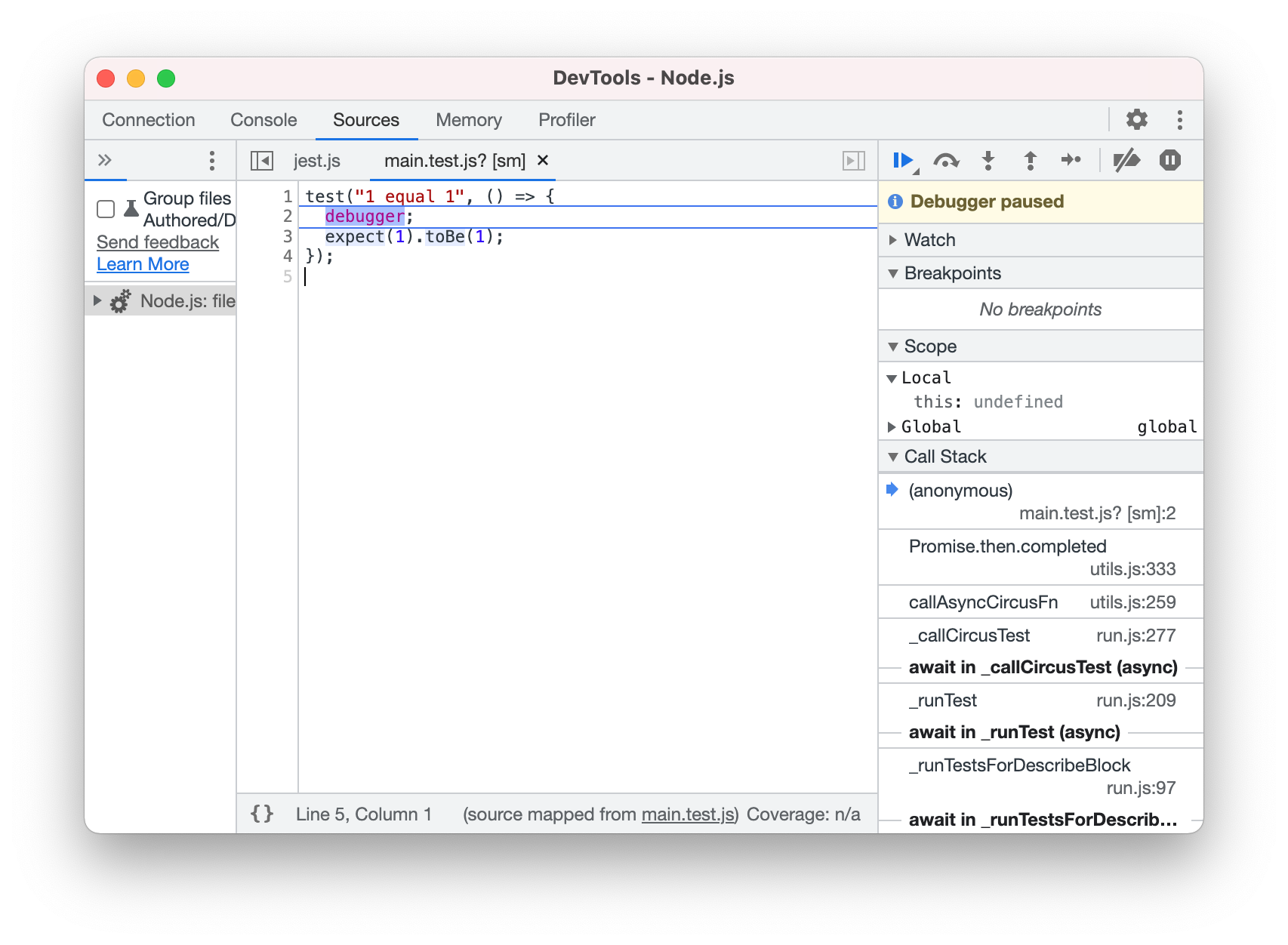
Browser,Node.js と同じ使い方になります。
わかりやすいですね。
終わりに
IDE やエディタでデバッグ設定することもできますが、こちらの方が断然楽ですね。
宣伝
次のサイトでブログを書いていますので、よければみてください。
Discussion